利用U盘制作启动盘安装系统(详解制作U盘启动盘的步骤及注意事项)
- 家电知识
- 2024-11-26
- 1
在安装操作系统时,使用U盘制作成启动盘已经成为一种常见的方法。制作U盘启动盘可以大大简化系统安装过程,提高安装效率。本文将详细介绍以U盘为启动盘安装系统的步骤,并提供一些注意事项。
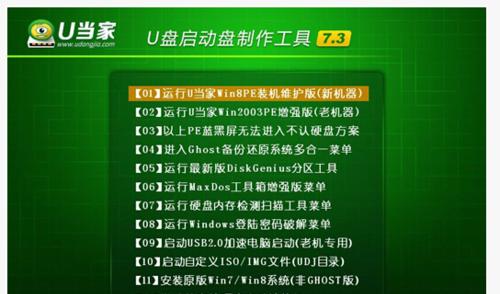
准备工作
1.确认U盘的容量和空间:确保U盘具有足够的容量来存储操作系统安装文件,并且没有重要数据需要备份。
2.下载操作系统镜像文件:从官方网站下载相应操作系统的镜像文件,确保文件完整且可信。
格式化U盘
1.连接U盘:将U盘插入电脑的USB接口。
2.打开磁盘管理工具:在Windows系统中,按下Win+R键,输入"diskmgmt.msc"并回车打开磁盘管理。
3.格式化U盘:在磁盘管理中找到对应的U盘,右击选择"格式化",选择文件系统为FAT32,并进行格式化。

创建启动盘
1.下载并运行制作工具:根据操作系统类型选择相应的制作工具,如Windows系统可以使用"WindowsUSB/DVDDownloadTool"。
2.选择镜像文件:在工具中选择之前下载好的操作系统镜像文件。
3.选择U盘:在工具中选择刚才格式化好的U盘作为制作启动盘的目标设备。
4.开始制作:点击开始制作按钮,等待制作完成。
设置电脑启动项
1.重启电脑:将制作好的U盘插入需要安装系统的电脑,并重启电脑。
2.进入BIOS设置:在电脑启动过程中按下相应的键(通常是F2或Delete键)进入BIOS设置界面。
3.修改启动顺序:找到启动选项卡,将U盘设备调整到首位。
4.保存并退出:保存设置并退出BIOS界面。
安装系统
1.重启电脑:按下电源键重启电脑。
2.进入系统安装界面:如果一切正常,电脑将自动从U盘启动,并进入操作系统安装界面。
3.根据提示安装系统:按照系统安装界面上的提示进行操作,包括选择安装位置、分区等。
注意事项
1.备份重要数据:在制作U盘启动盘前,务必备份U盘中的重要数据,以免在格式化过程中丢失。
2.镜像文件完整性:下载操作系统镜像文件时,要确保文件的完整性,可以通过校验值进行验证。
3.格式化U盘:在格式化U盘时,选择FAT32文件系统是因为它兼容性较好。
4.注意U盘容量:确保U盘的容量足够存储操作系统镜像文件,一般建议使用容量大于8GB的U盘。
5.注意U盘选择:选择质量较好、读写速度较快的U盘制作启动盘,以提高安装效率和稳定性。
通过以上步骤,我们可以很方便地使用U盘制作成启动盘,实现系统安装。制作过程需要注意格式化U盘、选择合适的制作工具以及设置电脑启动项等细节。希望本文能够帮助读者顺利完成系统安装。
如何使用U盘制作启动盘装系统
在安装或重装系统时,使用U盘启动盘可以方便快捷地完成操作。本文将详细介绍使用U盘制作启动盘的步骤,并配以图解,帮助读者轻松完成系统的安装。
选择合适的U盘
1.1确保U盘容量大于系统镜像文件大小
1.2优选高速读写的U盘,提高制作启动盘的效率

下载系统镜像文件
2.1打开浏览器,搜索并找到所需的操作系统官方下载页面
2.2选择适合自己电脑的系统版本,并点击下载按钮
2.3等待下载完成后,将系统镜像文件保存到电脑硬盘的指定位置
下载并运行U盘启动制作工具
3.1在浏览器中搜索U盘启动制作工具,并找到可信赖的下载来源
3.2点击下载按钮,下载并运行制作工具的安装程序
3.3按照安装向导的提示,完成安装过程
插入U盘并打开制作工具
4.1将选好的U盘插入电脑的USB接口
4.2双击桌面上的U盘启动制作工具图标,打开制作工具界面
选择系统镜像文件
5.1在制作工具界面中,点击“浏览”按钮
5.2在弹出的对话框中,找到之前下载好的系统镜像文件
5.3选中该文件,并点击“确定”按钮
选择U盘
6.1在制作工具界面中,选择插入的U盘
6.2确保选择的是正确的U盘,避免误操作导致数据丢失
开始制作启动盘
7.1点击制作工具界面中的“开始”按钮
7.2等待制作过程完成,期间不要拔出U盘或关闭制作工具界面
制作完成后的处理
8.1关闭制作工具界面,安全地将U盘从电脑上拔出
8.2根据需要,备份U盘中的重要数据,以防万一
重启电脑并设置启动顺序
9.1关机后,将制作好的U盘插入电脑的USB接口
9.2打开电脑,进入BIOS设置界面
9.3将U盘设置为启动顺序的第一项
按照提示完成系统安装
10.1保存BIOS设置并重启电脑
10.2按照系统安装界面的提示,完成系统的安装过程
系统安装完成后的设置
11.1根据个人需求,进行系统设置,如用户名、密码等
11.2安装并更新所需的驱动程序和软件
备份系统镜像文件
12.1将制作好的U盘启动盘和系统镜像文件备份到可靠的存储介质
12.2方便以后需要时,能够快速恢复系统或重新安装系统
常见问题及解决方法
13.1U盘制作过程中出现错误提示如何处理
13.2U盘启动失败时的排查方法和解决办法
制作启动盘的注意事项
14.1制作前备份重要数据,避免数据丢失
14.2选择正版操作系统镜像,避免使用盗版或破解版本
通过本文所述的步骤,读者可以轻松地使用U盘制作启动盘,从而方便地进行系统的安装和重装。制作启动盘只需要几个简单的步骤,却能带来很大的便利性和效率提升。希望本文能为读者提供实用的指导,并顺利完成系统安装。
版权声明:本文内容由互联网用户自发贡献,该文观点仅代表作者本人。本站仅提供信息存储空间服务,不拥有所有权,不承担相关法律责任。如发现本站有涉嫌抄袭侵权/违法违规的内容, 请发送邮件至 3561739510@qq.com 举报,一经查实,本站将立刻删除。